重装系统后悔了怎么变回原来的系统 如何在电脑上还原系统版本
更新时间:2024-09-16 15:36:34作者:kzmyhome
在使用电脑的过程中,有时我们会因为某些原因选择重装系统,但事后却发现原来的系统更适合自己的需求,这时候我们可能会想要将系统恢复到原来的版本。在电脑上如何还原系统版本呢?接下来就让我们一起来了解一下相关的方法和步骤。
具体步骤:
1.同时按住win+打开设置页面,点击【更新和安全】
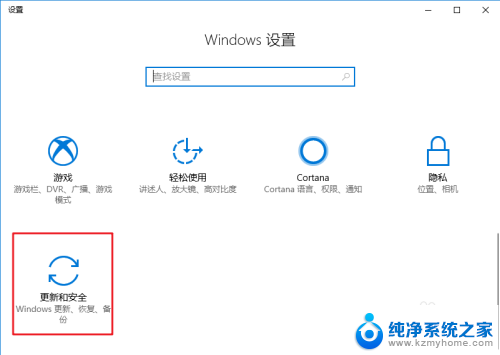
2.点击切换至【恢复】选项卡,点击【立即重新启动】

3.进入选择一个选项页面后,点击【疑难解答】-【高级选项】
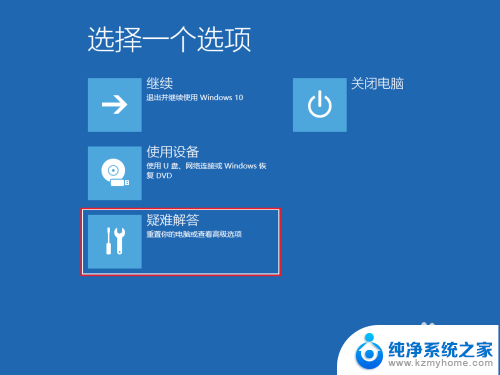
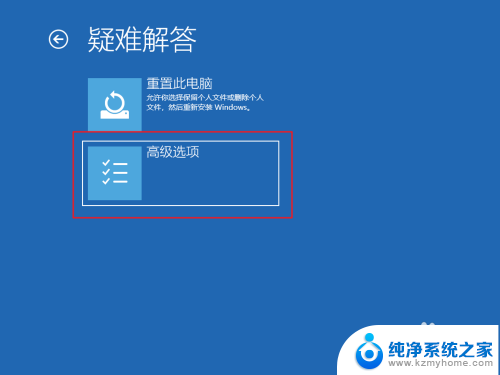
4.随后,点击【查看更多恢复选项】。继续点击【回退到以前的版本】
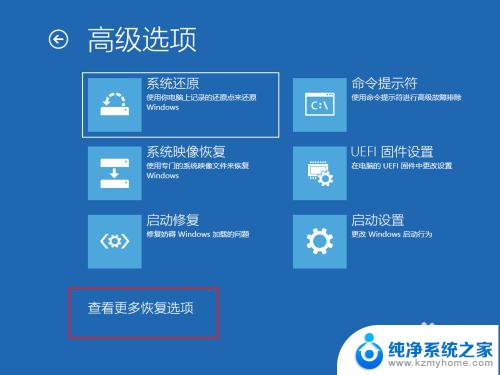
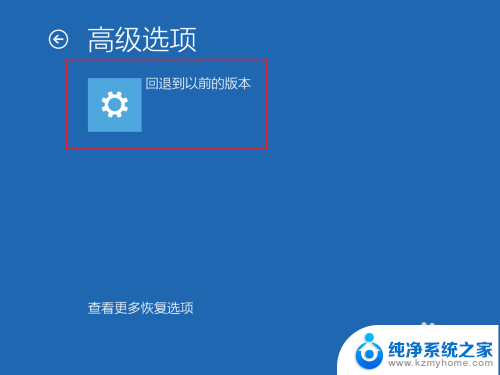
5.出现账户选择页面后,选择你正在使用的账户。一般都是Administrator,直接点击即可
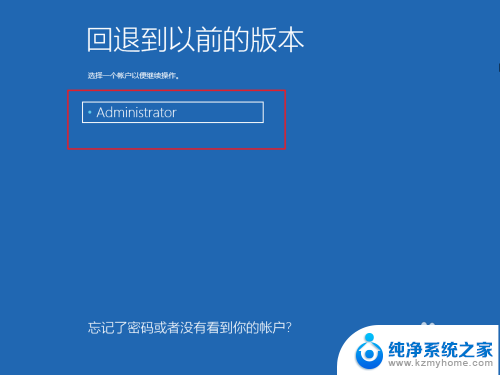
6.然后,输入账户密码,如果没有密码的话,直接点击【继续】即可
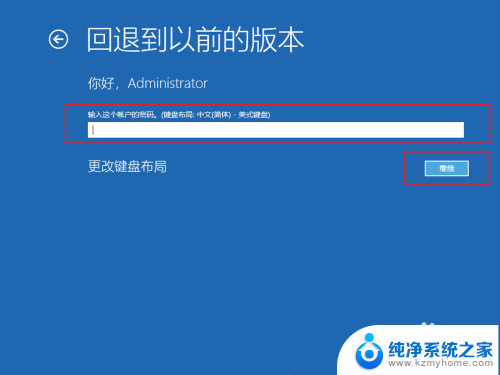
7.之后,你就可以看见回退到以前的版本页面。直接点击【回退到以前的版本】即可
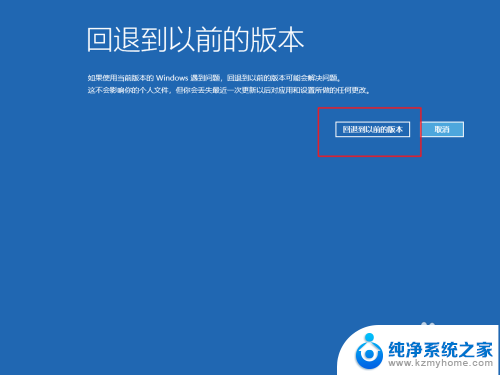
8.系统会自动运行,如果有提示,直接按照提示操作即可
以上就是如何将重装的系统恢复为原始系统的全部内容,如果您不了解,请按照以上步骤操作,希望这些方法能对大家有所帮助。
重装系统后悔了怎么变回原来的系统 如何在电脑上还原系统版本相关教程
- 苹果升级系统后还原所有设置 苹果系统更新后如何回退
- 新装win10系统后桌面图标圆圈变扁且无法调整 系统升级windows10后桌面图标变扁了如何还原
- 电脑重装系统后怎么装软件 电脑重装系统详细步骤教程
- 电脑系统更新成win11后,还能再回到win10吗 电脑升级Win11系统后如何降级回Win10系统
- dell电脑win10系统怎么还原系统 戴尔win10电脑恢复出厂设置步骤
- 老笔记本电脑怎么重装系统教程 微PE安装原版WindowsXP系统的注意事项
- 进入pe系统后原系统桌面的东西 PE系统桌面文件查找技巧
- u深度一键还原精灵怎么用 深度一键还原精灵电脑重装系统步骤
- 华硕怎么重装系统win7 华硕笔记本电脑U盘重装系统win7步骤
- win10系统怎么在线重装 Win10系统在线重装教程
- 如何安全拆卸显卡的详细步骤与注意事项,让你轻松拆解显卡!
- 英伟达对AI的理解和布局,黄仁勋在这里讲清楚了:探索英伟达在人工智能领域的战略布局
- 微软未来将继续推出Xbox硬件,掌机设备蓄势待发最新消息
- AMD锐龙AI 9 HX 370游戏性能领先酷睿Ultra 7 258V 75%
- AMD裁员上千人,市场“吓坏”!英伟达会超越吗?
- Win11 23H2用户反馈微软11月更新导致错误显示“终止支持”问题解决方案
微软资讯推荐
- 1 详细教程:如何在电脑上安装Win7系统步骤解析,零基础教学,轻松搞定安装步骤
- 2 如何查看和评估电脑显卡性能与参数?教你如何正确选择电脑显卡
- 3 微软酝酿Win11新特性:图表显示过去24小时PC能耗数据
- 4 倒计时!Windows 10要“退休”啦,微软官方支持即将结束,升级Windows 11前必读!
- 5 Windows 11 的 8个令人头疼的细节及解决方法 - 如何应对Windows 11的常见问题
- 6 AMD Zen 6架构台式机处理器将保留AM5兼容性,预计最快于2026年末发布
- 7 微软技术许可有限责任公司获得自动恶意软件修复与文件恢复管理专利
- 8 数智早参|微软斥资近百亿美元租用CoreWeave服务器,加速云计算发展
- 9 Win10 如何优化系统性能与提升使用体验?教你简单有效的方法
- 10 你中招了吗?Win11 24H2离谱BUG又来了,如何应对Win11最新版本的问题
win10系统推荐
系统教程推荐
- 1 win11电脑无法找到输出设备怎么办 win11无法检测到音频输出设备怎么办
- 2 竖屏录制的视频怎么变成横屏 格式工厂手机竖屏视频横屏转换方法
- 3 无线耳机怎么切换中文模式 怎样调整蓝牙耳机的语言为中文
- 4 怎样才能找到u盘的隐藏文件 Win 10系统怎么查看U盘里的隐藏文件
- 5 win10电脑怎么重装系统win7 win10如何降级重装win7
- 6 win10如何查询mac地址 Win10怎么查看本机的Mac地址
- 7 ps删除最近打开文件 Photoshop 最近打开文件记录清除方法
- 8 怎么删除邮箱里的邮件 批量删除Outlook已删除邮件的方法
- 9 笔记本电脑的麦克风可以用吗 笔记本电脑自带麦克风吗
- 10 win10如何查看蓝屏日志 win10蓝屏日志查看教程